首先,想要实现导航,就必须先烘焙,而烘焙则需要物体呈现一个静态,一个Navigation Static。
然后我们要打开这个Navigation的设定tab,找到上方的windows然后选中Navigation
接下来我们在场景中随意创建一个cube给cube添加一个组件NAV MASH AGENT组件,这是自动导航的必要组件,是加在自动寻路的物体上的。
一开始我们不做更改,就先放着,然后我们对这个场景进行烘焙,完成之后给cube添加一个C#脚本实现一下基础寻路的效果
using System.Collections;
using System.Collections.Generic;
using UnityEngine;
using UnityEngine.AI;//先加入AI
public class AutoStart : MonoBehaviour {
private NavMeshAgent navMeshAgent;
public GameObject wall;
// Use this for initialization
private void Awake()
{
navMeshAgent = GetComponent<NavMeshAgent>();//获取navmeshagent
}
void Start () {
}
// Update is called once per frame
void Update () {
navMeshAgent.SetDestination(new Vector3(22.4f,0, -15.04f));//设置导航的目标点
}
}现在我们再来说明areamesh的效果,先做出如下图所示效果,具体就是造3条路并在Navigation选项的area里面添加新的路和cost,上图
然后你再点击桥的另一头系统会自动挑选出cost最小的路径进行走路。
当然还有另一种选择路径
的方法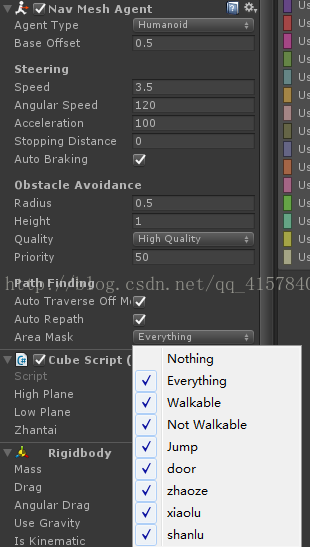
using System.Collections;
using System.Collections.Generic;
using UnityEngine;
using UnityEngine.AI;
public class DoorScript : MonoBehaviour {
private NavMeshAgent navMeshAgent;
private GameObject door;
private GameObject targit;
// Use this for initialization
void Start () {
navMeshAgent = GetComponent<NavMeshAgent>();
door = GameObject.Find("DoorCube");
targit = GameObject.Find("Targit");
navMeshAgent.areaMask =7;//
//navMeshAgent.SetDestination(targit.transform.position);
}
// Update is called once per frame
void Update () {
if (Input.GetKeyDown(KeyCode.A))
{
if (door != null)
{
GameObject.Destroy(door);
navMeshAgent.areaMask = 17;
navMeshAgent.SetDestination(targit.transform.position);
}
}
}
}下面简单讲解一下areaMask这个属性值的具体含义
这些area所代表的值是2的次方,当你在代码页中设置物体的areaMask的值得时候,值如果小于上面的area的值那么那个area就不允许通过,如,area.Mask=7那么可以通过的area就是小于7的1,2,4,area.Mask=17那么那就是1,2,4,8,16。
接下来我们来说一说jump和drop
我们可以选中某个物体然后勾选Generate OffMeshLinks这样我们就可以单独对这个物体进行操作
然后跳到bake界面,我们看到DropHeight和JumpDistance,Drop就是从上往下掉落的高度,我们以看到上图中有很多圈圈和线指向地面,如果drop的高度超过物体高度的话,机会出现。还有jump只限制于相同高度下的水平跳跃,设置方法和drop相同。
然后我们讲一下off mesh link
首先创建两个地板然后给plane1添加oml组件,珠江里面有两个需要拖拽的空格,代表的是传送的起始点和结束点,我们把plane1作为起始点分别放入其中,就会出现上图的情况,出现两个圆圈,完成之后你站在起始点还是终点都会被弹到另一个点。当然如果你把Bi DIrectional这个勾点掉,他就变成只能从起始点到终点不能返回了。
最后我们来说说动态障碍物
我们知道如果要设置障碍物,我们必须把某个物体设置成导航静态然后烘焙,静态的物体是不允许移动的,这样很多需求不能满足。
于是我们可以这么做,添加一cube但是不设置静态,给他一个组件,这样这个物体就是被动态的加入到导航中了。
我们简单介绍一下下面的功能,size和center我就不说了,说说move和time,move的值指的是物体移动多远距离之后才改变脚底的障碍物区域,time指的是如果要发生障碍物区域位置改变,多长时间之后才响应,move很大,那物体的微小位移不会影响到障碍物区域。








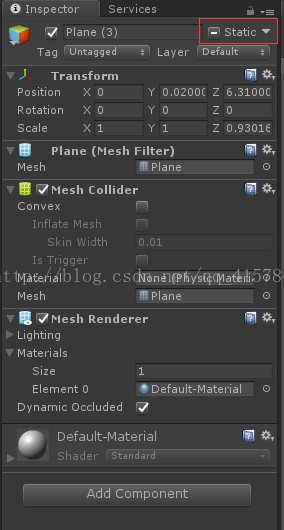

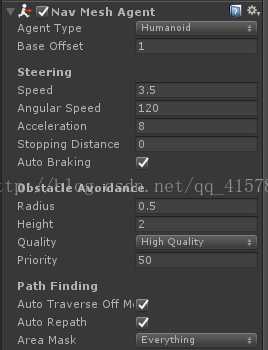
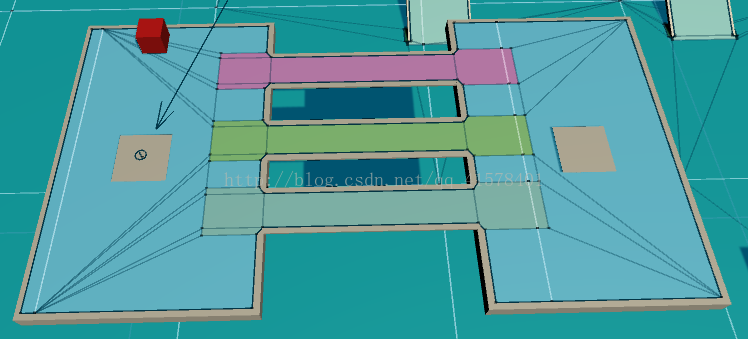
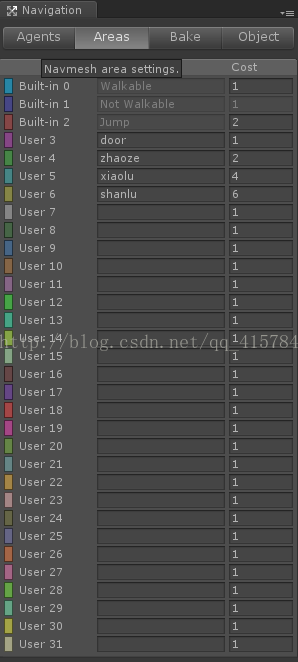
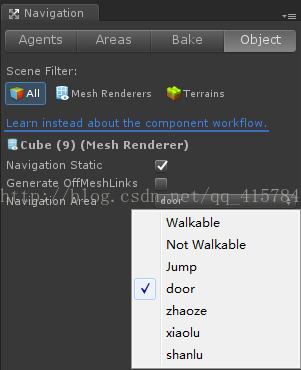
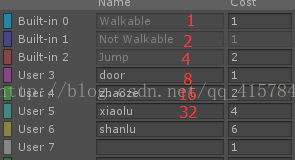

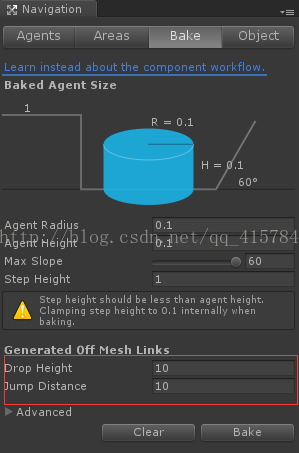














 被折叠的 条评论
为什么被折叠?
被折叠的 条评论
为什么被折叠?








